Содержание
- 1 Зачем поставщику регистрироваться в ЕИС
- 2 Что нужно, чтобы зарегистрироваться в ЕИС
- 3 Как зарегистрироваться в ЕИС: разбираем по шагам
- 4 Как пройти регистрацию индивидуальному предпринимателю из России
- 5 Как зарегистрироваться иностранному физическому лицу или индивидуальному предпринимателю
- 6 Как зарегистрировать в ЕИС юридическое лицо РФ
- 7 Как зарегистрировать филиал юридического лица из РФ
- 8 Как зарегистрировать филиал (представительство) зарубежного юридического лица
- 9 Как зарегистрировать иностранное юридическое лицо
- 10 Частые проблемы и как их решать
- 11 Полное руководство пользователя ЕИС
- 12 Постановление правительства № 1752 от 30.12.2018
- 13 ЕРУЗ
- 14 Подготовка рабочего места для регистрации в ЕРУЗ
- 15 Регистрация в ЕРУЗ
24 января 2019
Надежные сайты
<<Вкладка «Безопасность» — иконка «Надежные сайты» — кнопка «Сайты»>> В открывшемся окне через диалоговую строку добавить: gosuslugi.ru, zakupki.gov.ru.

Параметры безопасности — зона надежных сайтов
<<Вкладка «Безопасность» — кнопка «Другой…» — «Надежные сайты» — кнопка «Сайты»>> Для проведения настроек ActiveX включите пункт «Разрешить запуск элементов управления ActiveX, которые не использовались ранее».

Этапы регистрации в ЕИС
Для удобства пользователей расскажем о том, как пройти регистрацию в ЕИС, разбив процесс на этапы.
1 этап — Регистрация компании в ЕСИА (через официальный интернет-портал государственных услуг, портал «Госуслуги», gosuslugi.ru).
См-ть upd. от ноября 2019 года.
1.1. Руководитель (лицо, имеющее право действовать без доверенности от имени юридического лица, сведения о котором содержатся в ЕГРЮЛ) заходит в свою учетную запись физического лица на портал gosuslugi.ru, затем:
- нажимает гиперссылку «Добавить организацию» в правом верхнем углу, расположенную под его фамилией и инициалами,
- кликает на иконку «Юридическое лицо» во всплывшем окне.
Upd. от ноября 2019 года: Благодаря обратной связи от читателей редакция Единого портала Электронной подписи информирует проходящих процедуру регистрации об изменениях на портале «Госуслуги». Разработчики перенесли гиперссылку для добавления организации с главной страницы во внутренние разделы.
1.1.1. Руководитель привязывает первую организацию к учетной записи на gosuslugi.ru:
— после авторизации в учетной записи нажимает на ФИО в правом верхнем углу (1),
— слева выбирает гиперссылку для создания профиля организации либо индивидуального предпринимателя (2).
1.1.2. Руководитель привязывает вторую и последующие компании к профилю на портале «Госуслуги»:
— после авторизации на портале нажимает на ФИО в правом верхнем углу (1), слева отображается информация о ранее прикрепленной компании (компаниях),
— для добавления следующей организации необходимо перейти в раздел «Персональный профиль», кликнув на ФИО слева (2).
В разделе «Персональный профиль» справа наверху расположена гиперссылка «Добавить организацию».
1.2. На следующем экране «Добавление организации» пользователь для продолжения работы подключает электронную подпись к компьютеру или ноутбуку и не отключает ее до окончания процесса регистрации в ЕИС.
Примечание редакции iEcp.ru: чаще всего стандартным PIN-кодом токена является комбинация «1234567890», но, будьте внимательны, возможны и другие варианты, включая пользовательские пароли. После 3 неверных попыток ввода PIN-кода носитель может быть заблокирован.
1.3. На экране «Ввод данных» часть информации автоматически подгружается системой. В разделе «Сведения о юридическом лице» уже должны быть заполнены поля «Полное наименование», «ОГРН», «ИНН Юридического лица».
В разделе «Информация о руководителе» также автоматически подгружаются данные в полях «Фамилия, Имя, Отчество» и «ИНН Физического лица», пользователь самостоятельно заносит служебный телефон и адрес электронной почты, в разделе «Контактная информация» указывает адрес электронной почты организации, затем нажимает кнопку «Продолжить».
1.4. После отправки информации руководитель перенаправляется системой на экран с «визиткой» компании, где может отменить добавление, если оно было ошибочным, или, дождавшись завершения проверки данных, продолжить регистрацию.
1.5. Точное время осуществления проверки не обозначено, что делает необходимым периодическое обновление страницы.
Примечание редакции iEcp.ru: В случае с ООО «АНЭ РЕГИОН» процесс проверки стартовал в 16:19 и его положительное завершение было зафиксировано в 16:53.
1.6. «Визитка» компании становится доступной в учетной записи ее руководителя на портале «Госуслуги.
1.7. На этом шаге появляется возможность расширения сценария регистрации в ЕИС. На вкладке «Сотрудники» руководитель при необходимости может пригласить своих подчиненных, организовав их в иерархическую структуру. В поле заявки пользователь указывает рабочий адрес электронной почты, фамилию, имя, отчество, СНИЛС работника, а также назначает его администратором профиля организации или же оставляет исполнителем.
Примечание редакции iEcp.ru: для взаимодействия с системой сотрудники также должны иметь учетные записи на сайте gosuslugi.ru, квалифицированные электронные подписи и доверенности от руководителя на совершение соответствующих действий.
2 этап — создание личного кабинета участника закупок в ЕИС (zakupki.gov.ru)
2.1. В правой части шапки сайта руководитель переходит к выпадающему списку на кнопке «Личный кабинет» и выбирает «Личный кабинет участника закупок».
2.2. На следующем экране система напоминает о необходимости установить и настроить программное обеспечение «КриптоПро CSP» версии 4.0 (описание процесса доступно выше в разделе «Проведение предварительных настроек»). Гиперссылка «Документы», представленная на скриншоте переводит в раздел с собранием материалов по настройке рабочего места.
2.3. Пользователь предоставляет системе права доступа и проходит авторизацию через «Госуслуги», выбрав один из сценариев:
- Регистрация нового участника закупок,
- Регистрация в качестве представителя участника закупок, зарегистрированного в ЕИС.
2.4. В качестве примера выбран сценарий, заданный ООО «АНЭ РЕГИОН» — «Регистрация нового участника закупок» — «Юридическое лицо». Примечание редакции iEcp.ru: Если пользователю необходим другой сценарий («Физическое лицо, индивидуальный предприниматель», «Филиал юридического лица»), то рекомендуем скачать подготовленную ЕИС презентацию «Руководство пользователя. Личный кабинет участника закупок».
2.5. Пользователь осуществляет выбор организации, подтверждает свое желание зарегистрироваться в ЕИС в качестве участника закупок от имени компании и предоставляет права доступа к данным организации.
2.6. Участник выбирает нужный сертификат электронной подписи, после чего происходит автоматическая отправка пользователя на поддомен ЕИС eruz.zakupki.gov.ru.
3 этап — продолжение регистрации в ЕРУЗ (eruz.zakupki.gov.ru)
3.1. После автоматического перехода на форму «Регистрация участника закупки» большинство данных юридического лица РФ уже заполнены системой. Пользователь вносит максимально возможную сумму для заключения контракта по результатам электронных процедур и указывает часовой пояс (например, московское время — MSK +00: (UTC +03:00)).
Примечание редакции iEcp.ru: Обратите внимание на поле «Выписку из ЕГРЮЛ. Данное поле неактивно, что подразумевает автоматическую загрузку документа системой. Если в вашем случае выписка прикреплена, то можно переходить к следующему пункту (3.2.), если нет, то ознакомьтесь с рекомендациями ниже.
Руководитель ООО «АНЭ РЕГИОН» при заполнении заявки столкнулся с тем, что выписка автоматически не подгружалась, из-за чего при попытке перехода на следующую страницу выдавалась ошибка «Не удалось загрузить выписку из ЕГРЮЛ. Пожалуйста, попробуйте пройти регистрацию еще раз».
Было предпринято несколько попыток пройти регистрацию, но положительный результат так и не был получен, поэтому 18 января (пятница) в 12:29 редакция iEcp.ru направила запрос в службу поддержки сайта zakupki.gov.ru с просьбой разъяснить сложившуюся ситуацию. 21 января в 17:29 (понедельник) было получено сообщение специалистов о том, что проблема решена. После этого при переходе на данную форму выписка автоматически загрузилась и компания продолжила регистрацию в ЕИС. Рекомендуем при возникновении ошибок незамедлительно обращаться в службу поддержки Единой информационной системы: телефоны (многоканальные): 8 (495) 811-03-33, 8 (800) 333-81-11; электронные почты: helpdesk@zakupki.gov.ru, help-eruz@zakupki.gov.ru.
Корректное автоматически заполненное поле «Выписка ЕГРЮЛ» выглядит следующим образом:
3.2. В разделе «Сведения о лицах, имеющих право без доверенности действовать от имени юридического лица» нужно внести вид документа, удостоверяющий личность и его реквизиты. Заполненные данные нужно сохранить.
3.3. После заполнения контактной информации следует прикрепить соответствующие файлы в раздел «Документация»:
— копии учредительных документов юридического лица: прошитый, пронумерованный, скрепленный печатью и подписью устав (все страницы);
— решение (копия решения) о согласии на совершение или о последующем одобрении крупных сделок по результатам электронных процедур от имени участника закупки — юридического лица с указанием максимальных параметров условий одной сделки.
Примечание редакции iEcp.ru: Кликнув на кнопку «Выбрать», пользователь указывает путь к нужному файлу, который затем необходимо прикрепить соответствующей кнопкой.
3.4. Руководитель регистрирует пользователя (себя).
3.5. Руководитель регистрирует пользователей организации.
Примечание редакции iEcp.ru: В случае если ранее не были добавлены пользователи организации, то система выдаст сообщение «Нет данных о пользователях, которых можно зарегистрировать в качестве представителей участника закупки».
3.6. На экране «Размещение информации в едином реестре участников закупок» пользователь проверяет правильность заявки: реквизиты и прочие данные, а также прикрепленные документы. В случае если все корректно, то переход на следующий экран осуществляется нажатием кнопки «Подписать и отправить».
3.7. Регистрация участника закупки в ЕИС и ЕРУЗ пройдена.
Примечание редакции iEcp.ru: Процедура регистрации в ЕИС и ЕРУЗ была успешно завершена 21 января в 14:38. Автоматические письма от операторов о прохождении аккредитации на электронных торговых площадках пришли 21 января: РТС-Тендер (rts-tender.ru) в 14:41, АО ЕЭТП (roseltorg.ru) в 17:01.
Остальные ЭТП автоматических сообщений о прохождении аккредитации не прислали, но по результатам проверки 21 января ООО «АНЭ РЕГИОН» была включена в Единый реестр участников закупок.
*** Редакция портала iEcp.ru рекомендует читателям, которые ознакомились с материалом, но еще не проходят процедуру регистрации сохранить статью ”«Регистрация участников закупки в ЕИС» — пошаговая инструкция 2019 года” удобным для них способом: добавление в закладки браузера, отправка ссылки коллегам, репост в социальные сети, иконки которых доступны ниже.
Дополнительные материалы, которые могут быть полезны участникам закупок для прохождения регистрации в ЕИС.
***
Резюмируем, исходя из практического опыта компании-партнера:
Озаботиться аккредитаций на ЭТП по 44-ФЗ настоятельно рекомендуем, как минимум, за несколько дней до запланированного начала закупочной деятельности. Ведь участника могут ожидать «подводные камни», в том числе:
- проблемы технического характера (системная ошибка «Не удалось загрузить выписку из ЕГРЮЛ. Пожалуйста, попробуйте пройти регистрацию еще раз», безрезультатное ожидание на линии службы поддержки более 15 минут, забытый пароль к токену с электронной подписью),
- вынужденное ожидание (письмо с описанием проблемы было отправлено в службу поддержки 18 января в 11:29, ответ получен 21 января в 17:29),
- другие нюансы (обращения в службу поддержки были отправлены с нескольких электронных ящиков, ответ пришел только на один).
Важно: если во время регистрации участника закупки в ЕИС и/или ЕРУЗ возникает ошибка технического характера незамедлительно обращайтесь к службе поддержки, контакты которой указаны в пункте 3.1.
Успешных вам торгов!
*** Материал подготовлен при содействии АНО ДПО «Академия новой экономики». Учебный центр Академии проводит семинары для повышения квалификации заказчиков и поставщиков, расписание доступно по ссылке.
***
Уважаемые читатели, будем благодарны вам за оценки статьи и ее репосты в соцсети!
При частичном использовании материала активная индексируемая ссылка на данную страницу обязательна. Использование изображений запрещено.
Регистрация на ЕИС поставщику по 44-ФЗ — это процедура авторизации в Единой информационной системе. С 2020 года без этого невозможно участвовать в закупках. Разбираемся, как зарегистрироваться в ЕИС различным участникам.
Зачем поставщику регистрироваться в ЕИС
Участвовать в закупках любая организация, будь то поставщик или заказчик, может только после прохождения авторизации в Единой информационной системе. С 01.01.2019 регистрация в ЕИС госзакупки (официальный сайт) означает одновременное внесение предприятия в единый реестр участников закупки (ЕРУЗ).
Постановление Правительства № 1752 от 30.12.2018 утверждает порядок действия организаций в ЕРУЗ — как зарегистрироваться, в какие сроки провести процедуру авторизации, какие документы для этого необходимы.
Также ПП РФ № 1752 закрепляет порядок регистрации поставщиков в ЕИС (Порядок № 1752).
В первую очередь необходимо разобраться, как зарегистрироваться в ЕРУЗ для поставщиков. Процедура авторизации обеспечивается Федеральным казначейством. Специально для аутентификации разработана система взаимодействия между ЕИС, электронными площадками и ЕСИА (система идентификации и аутентификации), проще говоря «Госуслуги».
То есть регистрация поставщика в ЕИС госзакупки (инструкция которой мы и рассмотрим в статье) по возможности производится путем выгрузки информационных данных из ЕСИА.
Что нужно, чтобы зарегистрироваться в ЕИС
Как пройти регистрацию в ЕИС для поставщиков? Для начала уполномоченное лицо участника закупки осуществляет процедуру идентификации в ЕСИА. После завершения авторизации на портале ответственное лицо формирует справочные данные, которые впоследствии будут размещены в ЕГРУЗ.
Порядок регистрации в ЕИС через ЕСИА для поставщиков — юридических лиц предусматривает наличие следующей информации, которая будет направлена в реестр участников закупок:
- полное и сокращенное наименование участника, независимо от его типа;
- название и код (из ОКСМ) страны, резидентом которой является участник закупки;
- ИНН, КПП и ОГРН;
- адрес местонахождения;
- все ОКВЭД2;
- при наличии все организационные данные филиала или обособленного подразделения;
- данные о принадлежности к субъектам СМП;
- официальный сайт и контактная информация;
- имя, должность и паспортные данные лица, имеющего право действовать без доверенности от имени участника;
- копии учредительных документов;
- решение о согласии на совершение крупных сделок;
- выписка из ЕГРЮЛ;
- для участников-нерезидентов РФ — заверенный перевод сведений о госрегистрации юрлица.
Расскажем, как зарегистрироваться участнику закупки в ЕИС через ЕСИА, если поставщик является физическим лицом или индивидуальным предпринимателем. Для формирования записи в ЕГРУЗ необходимо подготовить следующие документы и данные:
- Ф.И.О.;
- ИНН;
- название и код (из ОКСМ) страны, в которой зарегистрирован участник закупки;
- адрес места жительства и почтовый адрес;
- контактная информация;
- сведения из документов, удостоверяющих личность, и копия паспорта для физлица;
- для ИП — ОГРН, дата госрегистрации, принадлежность к СМП, выписка из ЕГРИП;
- для иностранных лиц — заверенный перевод регистрации ИП.
После формирования сведений специалисты ФК размещают информацию об организации в ЕГРУЗ не позже 1 рабочего дня.Со следующего дня участник может работать в ЕИС.
Как зарегистрироваться в ЕИС: разбираем по шагам
Далее расскажем, как производится регистрация в ЕИС для поставщиков: пошаговая инструкция будет предоставлена для всех возможных групп участников.
ЕРУЗ — это подсистема ЕИС госзакупки (официальный сайт 2020), как зарегистрироваться инструкция к ней не содержит. Нужно самостоятельно разбираться.
Для того чтобы пройти авторизацию в личном кабинете, нужно перейти в контекстное меню и выбрать опцию «Личный кабинет участника закупки».
Как зарегистрироваться на ЕИС госзакупки (официальный сайт), если информация об участнике внесена в ЕГРУЗ через систему идентификации, мы рассказывали ранее.
Теперь рассмотрим, как зарегистрироваться в ЕИС в качестве поставщика в случае, если сведения об организации не предоставлены в ЕИС. Таким пользователям необходимо пройти первичную регистрацию.
При осуществлении первичной регистрации Единая информационная система отправляет запрос на аутентификацию пользователя в ЕСИА. После подтверждения в ЕИС поступают все необходимые данные для дальнейшей регистрационной процедуры.
Если же организация не заведена в ЕСИА, то необходимо пройти полноценную авторизацию в Единой информационной системе.
Для этого специалист переходит в опцию «Регистрация» и выбирает действие «Регистрация нового пользователя».
Затем нужно выбрать тип участника закупки, соответствующий организации.
Далее будет представлена инструкция по регистрации в ЕИС ФЗ 44 для различных участников.
ВАЖНО!Для продолжения регистрационных процедур у участника должен быть установлен действительный сертификат ключа проверки электронной подписи.
Как пройти регистрацию индивидуальному предпринимателю из России
Рассказываем, как поставщику зарегистрироваться в ЕИС 2020 года для типа пользователя «Индивидуальный предприниматель». При выборе данного типа высветится окно о подтверждении регистрации в статусе физического лица или ИП.
Далее система осуществляет проверку сертификата ЭП по ОГРН — для индивидуального предпринимателя и СНИЛС — для физического лица. Все данные сверяются с информацией из ЕСИА.
После прохождения всех проверок производится процедура регистрации. Физическим лицам и ИП из России необходимо заполнить специальную регистрационную форму.
В первую очередь необходимо определить признак пользователя — физическое лицо или ИП.
Практически все информационные данные автоматически заполняются из ЕСИА и ЕГРИП (для индивидуальных предпринимателей).
Вручную заполняются только реквизиты паспорта физического лица, адрес электронной почты и контактный телефон. Также нужно загрузить все требуемые документы.
После заполнения всех полей специалист должен нажать кнопку «Зарегистрировать». Система проверяет правильность заполнения каждого поля. Если проверка не выдала ошибок, то система предлагает подписать и разместить информацию о пользователе в ЕРУЗ.
После подписания формы пользователь считается зарегистрированным в ЕИС и ему присваивается уникальная реестровая запись — уникальный номер участника закупки.
Как зарегистрироваться иностранному физическому лицу или индивидуальному предпринимателю
При выборе типа «иностранное физлицо или ИП» высвечивается следующая регистрационная форма.
В форме необходимо выбрать определенный признак участника закупки — ИП или физическое лицо иностранного государства. Данные формы также заполняются автоматически через взаимодействие с ЕСИА и локальный ЕГРИП.
Для иностранных пользователей со статусом «ИП» или «физлицо» в обязательном порядке выбирается часовой пояс из представленных в ЕИС значений.
При необходимости заполняется ячейка «Аналог идентификационного номера налогоплательщика в соответствии с законодательством иностранного государства».
Также нужно выбрать страну в поле «Страна регистрации иностранного гражданина» в соответствии с доступным справочником ОКСМ.
Вручную заполняется и документ, удостоверяющий личность. Для этого из всплывающих значений выбирается «Паспорт иностранного гражданина», а затем вводятся его реквизиты.
Далее вносятся контактные данные и загружаются все файлы необходимой документации.
В завершении выбирается действие «Зарегистрировать», и после завершения проверки ЕИС и при отсутствии ошибок пользователь со статусом «ИП» или «физическое лицо иностранного государства» считается зарегистрированным с последующим присвоением ему уникального реестрового номера участника закупки.
Как зарегистрировать в ЕИС юридическое лицо РФ
Разберем, как зарегистрироваться в ЕИС госзакупки поставщику — юридическому лицу, являющемуся резидентом Российской Федерации.
Во всплывающей регистрационной форме по умолчанию установлен признак «Участник закупки — юридическое лицо РФ».
Вся регистрационная информация переносится из ЕСИА и локального ЕГРЮЛ.
Затем специалист нажимает действие «Далее» и переходит в окно «Регистрация пользователя».
Здесь необходимо указать данные пользователя, осуществляющего регистрацию участника закупок. Некоторые поля заполняются автоматически, выгружая информацию из ЕСИА. Вручную заполняются контактные данные.
После формирования сведений в блоке необходимо нажать «Далее» и перейти в раздел «Регистрация пользователей организации».
Отображается таблица на основании данных из ЕСИА, в которой указан перечень пользователей, которые относятся к организации.
Здесь перечислены все уполномоченные специалисты и руководство предприятия, за исключением руководителя, который регистрировался на второй вкладке «Регистрация пользователя».
В завершении регистрационной процедуры нужно нажать кнопку «Зарегистрировать». После проверки высветится следующее окно.
Документ подписывается и публикуется, после чего организация считается успешно зарегистрированной. Участнику также присваивается уникальный номер реестровой записи.
Как проверить регистрацию в ЕИС? Для проверки факта регистрации юридического лица в поисковую строку системы вводится уникальный реестровый номер. Если регистрация прошла успешно, то после ввода и поиска высветится искомая организация.
Как зарегистрировать филиал юридического лица из РФ
Как зарегистрироваться участнику в ЕИС, если он представляет филиал юридического лица Российской Федерации?
Если участник закупок выбирает признак «Филиал юридического лица РФ», то из ЕСИА загружается список зарегистрированных и не зарегистрированных как участник закупок организаций, в которых состоит текущий пользователь.
Если организация уже включена в ЕРУЗ, то будет направлено уведомление «Зарегистрирована».
Затем система проверяет признак руководителя и наличие филиалов.
Если филиал не найден, то пользователю предлагается зарегистрировать филиал юрлица РФ.
Далее система проверяет сертификат ЭП и начинает процедуру регистрации.
Если головная организация зарегистрирована в ЕРУЗ, то специалист заполняет следующую форму.
Если головная организация не зарегистрирована в качестве участника закупки, заполняется такая регистрационная форма.
Все данные в обеих формах заполняются по аналогии с процедурой регистрации юридического лица: большая часть загружается автоматически из ЕГРЮЛ и ЕСИА, вручную вводятся реквизиты документа, удостоверяющего личность уполномоченного лица, контактные данные ответственных пользователей, а также прикрепляются необходимые документы.
После нажатия кнопки «Зарегистрировать» формы проверяются на ошибки, затем система направляет запрос о подписании и публикации.
Затем система уведомляет об успешной регистрации и присвоении уникального номера.
Как зарегистрировать филиал (представительство) зарубежного юридического лица
Филиал зарубежного юридического лица регистрируется по аналогии с филиалом юрлица РФ.
Сначала осуществляется поиск аккредитованного филиала. Для этого в поисковые строки нужно ввести не менее трех символов в любое поле. Поиск производится в специальном реестре таких филиалов — РАФП.
Пользователь выбирает искомую организацию из результатов поиска и начинает регистрационную процедуру.
Далее заполняется регистрационная форма.
Данные выгружаются автоматически из РАФП. В обязательном порядке заполняется строка «Максимально возможная сумма для заключения контракта по результатам электронных процедур».
Вручную также вводятся «Сведения о руководителе филиала/представительства», «Контактная информация филиала/представительства» и прикрепляются необходимые документы.
При переходе на следующую вкладку осуществляется проверка страны регистрации.
После прохождения проверки производится регистрация.
После нажатия кнопки «Зарегистрировать» система проверяет все введенные данные, затем направляет форму для подписи и публикации.
После публикации филиал иностранного государства считается зарегистрированным в ЕИС с присвоением ему уникального номера в реестре участников закупки.
Как зарегистрировать иностранное юридическое лицо
Для авторизации в качестве участника закупки иностранного юридического лица специалисту необходимо заполнить следующую регистрационную форму.
При необходимости можно добавить сведения о нескольких лицах, имеющих право действовать без доверенности. Вручную заполняется вся контактная информация и загружаются документы.
При переходе в блок сведений о пользователе автоматически производится проверка страны регистрации. Если организация не пройдет проверку, то регистрация будет автоматически заблокирована.
Затем вводятся сведения о пользователе и осуществляется непосредственно регистрация в ЕИС.
После того как система закончит проверку, специалисту останется только подписать и опубликовать форму.
В завершении иностранному юридическому лицу присваивается уникальный реестровый номер, о чем свидетельствует уведомление об успешной регистрации.
Многие интересуются, как зарегистрироваться в ЕИС по 223-ФЗ. Если организация работает по нормативам 223-ФЗ, процедура авторизации в ЕИС будет аналогичной для всех типов пользователей.
Частые проблемы и как их решать
Нажмите на картинку, чтобы открыть в полном размере и сохранить.
Полное руководство пользователя ЕИС
Постановление правительства № 1752 от 30.12.2018
Как зарегистрироваться более подробно рассказано в Порядке № 1752.
Не нашли ответ или статья не актуальна? Инструкции в КонсультантПлюс обновляются ежедневно. Получить доступ на 2 дня
В соответствии с требованиями постановления Правительства РФ от 30 декабря 2018 года № 1752 «О порядке регистрации участников закупок в единой информационной системе в сфере закупок товаров, работ, услуг для обеспечения государственных и муниципальных нужд и ведения единого реестра участников закупок и внесении изменений в постановление Правительства Российской Федерации от 8 июня 2018 № 656» (далее – ПП РФ № 1752) с 1 января 2020 года операторы электронной площадки обязаны обеспечить невозможность подачи заявки на участие в закупке лицам, аккредитованным до 1 января 2019 года на электронной площадке и не прошедшим регистрацию в единой информационной системе в сфере закупок (далее – ЕИС).
С 1 января 2020 года для участия в торгах по 44-ФЗ, 223-ФЗ, 615-ПП можно будет только при наличии регистрации в реестре ЕРУЗ (Единый реестр участников закупок) на портале ЕИС (Единая информационная система) в сфере закупок.
ЕРУЗ
Участники закупки, не зарегистрированные в ЕИС и не включенные в ЕРУЗ, с 1 января 2020 года:
- – не смогут подавать заявки на участие в эл. процедурах;
- – не смогут продолжить участие в эл. процедуре, заявку на которую подали до 01 января 2020 года, если на момент предоставления оператором электронной площадки заказчику информации и документов участника закупки, такой участник не зарегистрирован в ЕИС и информация о нем не включена в ЕРУЗ.
Подготовка рабочего места для регистрации в ЕРУЗ
Разберем что требуется с технической стороны для регистрации в Едином реестре участников закупок.Для работы в личном кабинете ЕРУЗ необходимо:
- Браузер, поддерживающий Transport Layer Security (TLS v. 1.0, RFC 5246), с использованием российских криптографических стандартов (например, Internet Explorer версии 11.0);
- Программное обеспечение “КриптоПро CSP” версии 4.0, имеющее действующий сертификат соответствия требованиям к средствам электронной подписи (ЭП), утвержденным приказом ФСБ России от 27 декабря 2011 г. №796, и который может использоваться для реализации функций создания и проверки ЭП в соответствии с Федеральным законом от 6 апреля 2011 г. № 63-ФЗ «Об электронной подписи»;
Для работы в ЕИС требуется обязательное применение электронной подписи (ЭП), подтверждающей достоверность размещаемой в ЕИС информации. В ЕИС в целях выполнения функций в соответствии с Законом № 44-ФЗ допускается использование сертификатов ключей проверки квалифицированной электронной подписи, выданных на имя физического лица. Сертификат для Руководителя организации обязательно должен содержать ИНН пользователя. Оформить электронную подпись
- установить КриптоПро ЭЦП Browser plug-in, версия 2.0.
Регистрация в ЕРУЗ
1.
После того, как все готово для работы, перейдите по ссылке для регистрации https://eruz.zakupki.gov.ru/auth/
2.
Войдите в личный кабинет на сайте госуслуг, зарегистрируйтесь если у Вас нет доступа.
3.
Далее вы сможете перейти к регистрации нового участника закупок, для этого выберите тип участника закупок:
- Физическое лицо РФ, индивидуальный предприниматель
- Юридическое лицо
- Филиал юридического лица РФ
- Юридическое лицо иностранного государства
- Аккредитованный филиал или представительство иностранного юридического лица
4.
Дождитесь окончания регистрации.
Вопрос экспертуКак долго проходить регистрацию в ЕИС?Формально, чтобы зарегистрироваться в ЕИС, нужно до 16 рабочих дней. Но можно успеть и за 1-3 дня, если у вашего руководителя и компании уже есть профили на Госуслугах, все учредительные документы юрлица в порядке и система закупок работает без сбоев.Какие документы понадобятся для регистрации?Рекомендую Вам посмотреть: Чек лист для регистрации в ЕРУЗ ЕИСИспользуемые источники:
- https://iecp.ru/articles/item/422328-instrukciya-registraciya-uchastnikov-zakupki-v-eis-s-2019
- https://goskontract.ru/podgotovka-k-tenderu/kak-postavshchiku-zaregistrirovatsya-v-yeis-poshagovaya-instruktsiya
- https://zakupki-gov-ru.com/eruz/
 Регистрация поставщиков в ЕИС с 1 января 2019 года
Регистрация поставщиков в ЕИС с 1 января 2019 года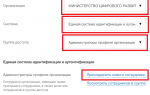 Инструкция по входу и работе в личном кабинете ЕИС
Инструкция по входу и работе в личном кабинете ЕИС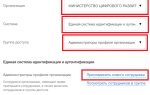 Регистрация Участника закупок на сайте zakupki.gov.ru
Регистрация Участника закупок на сайте zakupki.gov.ru












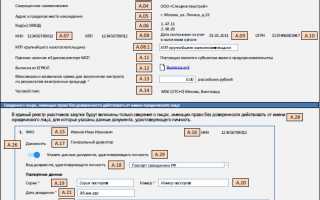

 Жалоба в ФАС: порядок подготовки и подачи жалобы в контрольный орган + образцы (шаблоны) жалоб
Жалоба в ФАС: порядок подготовки и подачи жалобы в контрольный орган + образцы (шаблоны) жалоб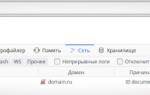 Внутренняя ошибка сервера 500 в Госуслуги — как исправить
Внутренняя ошибка сервера 500 в Госуслуги — как исправить ЕЭТП – Единая электронная торговая площадка (Росэлторг)
ЕЭТП – Единая электронная торговая площадка (Росэлторг)